حوحو للمعلوميات |
- سامسونج تختبر تحويلات الأموال الافتراضية على هواتف غالاكسي بدون إنترنت
- إليك 4 تطبيقات هواتف اندرويد لفحص هاتفك وتحديد الأعطال مع إصلاحها
- هذه الشركة حطمت رقماً قياسياً في بيع بسرعة 100 مليون هاتف في العالم
- يوتوب ينافس تيك توك بقدم الأموال للمستخدمي مقابل إنشاء فيديوهات قصيرة في YouTube Short
- صورة وضعها طبيب مشهور عند فتحها وتحديد الرقم الذي رأيته فيها ستعرف إذا كان لديك مشاكل في الرؤية ... ليست صورة عادية بل شئ مهم
- سوف يدفع Zoom لكل مستخدم قام باستعمال التطبيق 15 دولارًا مقابل الكذب بشأن نظام التشفير الخاص به
- ميزة الستوري تصل إلى تيك توك .. نشر صور وفيديوهات تختفي بعد 24 ساعة
- هذه هي اهم التغييرات التي يجب عليك القيام بها عند شراء جهاز حاسوب جديد
- هل تعلم أن عمرك الذي تعرفه عن نفسك غير صحيح ! قم بحساب عمرك بشكل دقيق باستعمال هذا الموقع
- إخترنا لكم 16 تطبيقات مدفوعة حملها بسرعة مجانا الآن قانونيا في غوغل بلاي
- طريقة قفل جوجل كروم على الحاسوب برقم سري
- أضف شريط المهام لهاتفك كما هو موجود في الويندوز
- طريقة فتح نوافذ الويندوز في الوضع الممتلئ دائما
| سامسونج تختبر تحويلات الأموال الافتراضية على هواتف غالاكسي بدون إنترنت Posted: 05 Aug 2021 10:32 AM PDT أفادت التقارير أن شركة Samsung Electronics قد تعاونت مع بنك كوريا (BOK) للمشاركة في البرنامج التجريبي للعملات الرقمية للبنك المركزي (CBDC) الذي بدأه بنك كوريا في أواخر الشهر الماضي. سامسونج والأطراف المهتمة الأخرى "ستبحث في الجوانب العملية لاتفاقية التنوع البيولوجي في بيئة اختبار" ، وفقًا لبيان تنفيذي نقلته صحيفة كوريا تايمز. في الأساس ، تريد Samsung Electronics اختبار العملة الرقمية للبنك المركزي (CBDC) وإمكانية استخدام الأنظمة القائمة على blockchain على هواتفها الذكية Galaxy. من خلال اختباراتها التجريبية ، تهدف الشركة إلى تحديد ما إذا كان من الممكن إكمال مدفوعات الهاتف المحمول باستخدام العملة الرقمية في حالة عدم توفر الإنترنت.علاوة على ذلك ، تحاول Samsung Electronics تحديد ما إذا كان من الممكن "إرسال تحويلات CBDC إلى هواتف محمولة أخرى أو إلى حسابات بنكية أخرى متصلة" أم لا. وفقًا لمسؤول سامسونج لم يذكر اسمه ، هذه هي "النقاط الأساسية" التي تستكشفها الشركة من خلال هذه الشراكة مع بنك كوريا. سيشارك فرع SDS من Samsung في البرنامج التجريبي للعملة الرقمية للبنك المركزي ، لكنه لن يعمل بمفرده. سيتم دعمه من قبل شركة تابعة Escor ، وسينضم إليها كونسورتيوم Kakao لبدء المشروع. ستعمل كل من سامسونج وكونسورتيوم Kakao على إطلاق البرنامج التجريبي المصمم لاختبار تحويلات عملات البنوك المركزية الرقمية بين مختلف البلدان. |
| إليك 4 تطبيقات هواتف اندرويد لفحص هاتفك وتحديد الأعطال مع إصلاحها Posted: 05 Aug 2021 10:26 AM PDT لاشك في الأمر أن هواتف الأندرويد أصبحت واحدة من بين الأجهزة الإلكترونية المحمولة الأكثر استعمالاً مقارنة مع بعض الأجهزة التي كانت تستعمل بشكل متواصل ألا وهي جهاز الحاسوب وبما أن هواتف الأندرويد أصبحت تعد من بين الأجهزة الأكثر استخداماً في الوقت الحالي فلابد من الأمر أن مستعمليها قد تواجههم مجموعة من المشاكل والأعطال التي قد تعيقهم عن استعمال هواتف الأندرويد والتي ربما عملية إصلاحها قد تجعل البعض يذهبون بهواتفهم إلى المصلحين التقنيين عوض اكتشاف المشكل ومعالجته بشكل ذاتي، لذلك أردت طرح لكم مجموعة من التطبيقات التي يمكنها كشف الأعطال الموجودة في هاتفك الأندرويد وإصلاحها بدون أي تدخل منك. 1. Phone Check & Test من بين أفضل التطبيقات التي أنصحك بأن تقوم بتثبيثها في هاتفك الأندرويد بشكل دائم لإنه يعمل وبشكل متواصل على الإشتغال في خلفية النظام وفحص هاتفك مع معالجة المشاكل التقنية التي قد يتعرض لها هاتفك الأندرويد، ومن بين الأمر المميز في هذا التطبيق هو إمكانية التنبأ بالأعطال الخارجية والمتعلقة بقطع الهاردوير الخاصة بهاتفك الأندرويد مثل موت البطارية كما يمكنك استعماله أيضاً لإختبار الكاميرا، منافذ الشحن، اتصال الواي فاي، والصوت.  2. Phone Doctor Plus يمكنك استعمال التطبيق التالي لفحص هاتفك الأندرويد بشكل دقيق والذي يستغرق منك وقت طويل لفحص الهاتف ومعرفة الأعطال والمشاكل التي من الممكن أن تواجه هاتفك الأندرويد، كما يوفر لك أيضاً ميزة التوفر على 30 اختبار لفحص أي شيئ موجود في الهاتف مثل الكاميرا، الصوت، الصورة والعديد من الأشياء الأخرى.  3. Dead Pixels Test and Fix قد يعاني البعض من مشكل الخلايا الميتة الموجودة في شاشة الهاتف لكن لا يستطيع أن يقوم باكتشافها إلاّ بعد مرور وقت طويل من شراء الهاتف، لذلك يمكنك استعمال هذا التطبيق لكشف الخلايا الميتة في شاشة هاتفك الأندرويد وإصلاحها إن كان هذا الأمر ممكناً حسب الهاتف ونوعه.  4. AccuBattery إن كنت تعاني من مشكل استنزاف البطارية وسرعة نفاذها فيمكنك استعمال التطبيق التالي الذي يتيح لك إمكانية فحص ومعرفة المصادر التي تستنزف بطارية هاتفك الأندرويد والتخلص من التطبيقات التي تقوم باستهلاك نسبة كبيرة من بطارية هاتفك. الموضوع من طرف محمد بلقاسم |
| هذه الشركة حطمت رقماً قياسياً في بيع بسرعة 100 مليون هاتف في العالم Posted: 05 Aug 2021 09:58 AM PDT وفقًا لمعلومات من Strategy Analytics ، فإن realme هي العلامة التجارية للهواتف الذكية التي تمكنت من بيع أسرع 100 هاتف على هذا الكوكب ، وبالتالي تجاوتز الرقم القياسي الذي حققته شياومي ، والتي استغرقت ما يزيد قليلاً عن 40 شهرًا للوصول إلى هذا الرقم . ذكرت شركة التحليلات أن الأمر استغرق بالفعل 37 شهرًا لبيع 100 مليون هاتف حول العالم من realme ، لذا فإن الشركة في الوقت الحالي هي التي قامت بذلك بأسرع .كشفت شركة Strategy Analytics أن 16 علامة تجارية فقط تمكنت من بيع أكثر من 100 مليون وحدة في آخر 27 عامًا من التاريخ. من بين أفضل 7 ، كانت سامسونغ هي الشركة التي استغرقت وقتًا أطول ، حيث استغرقت ما يزيد قليلاً عن 6 سنوات لتصل إلى 100 مليون وحدة ، بينما حققت آبل هذا الرقم في ما يقرب من 4 سنوات. نمت مبيعات Realme بنسبة 175٪ في الصين فقط خلال النصف الأول من عام 2021 ، مما يجعلها أيضًا الشركة الأسرع نموًا في السوق الصينية حتى الآن. من الإنجازات المهمة الأخرى للشركة حدثت في الهند ، حيث انتقلت من صفر شحنات في الربع الثاني من عام 2018 إلى 14٪ من حصة السوق في الربع الثاني من عام 2021 ، أي خلال 3 سنوات فقط تمكنت بالفعل من التسلل إلى سوق الهند لتصبح أفضل 5 علامة تجارية تبيع معظم الهواتف في الهند. على الرغم من أن realme لا تظهر كعلامة تجارية ضمن أفضل 5 شركات عالمية ، إلا أن العلامة التجارية تنتمي إلى OPPO ، وهي شركة تظهر بالفعل بين الشركات الخمس التي تبيع معظم الهواتف ربعًا تلو الآخر في العالم. |
| يوتوب ينافس تيك توك بقدم الأموال للمستخدمي مقابل إنشاء فيديوهات قصيرة في YouTube Short Posted: 05 Aug 2021 09:35 AM PDT يواصل تيك توك النمو بمعدل مثير للإعجاب ، مما جعله في مرمى نيران بقية الشبكات الاجتماعية. هذا هو الحال مع موقع اليوتوب ، الذي يتخذ خطوات لتعزيز YouTube Short بينما "يهاجم" المنصة الصينية تيك توك . أعلن موقع اليوتوب التابع لشركة غوغل أنه سيدفع لمنشئي المحتوى مبلغًا يصل إلى 10000 دولار لإنشاء مقاطع فيديو خاصة ب YouTube Short ، برصيد إجمالي قدره 100 مليون دولار لاستخدامها لمدة عام واحد بدءًا من هذا الشهر.أوضحت اليوتوب أن المبلغ الذي سيُكافأ به هؤلاء المستخدمون سيعتمد على عدة عوامل في كل حالة ، بما في ذلك عدد مقاطع الفيديو القصيرة المنشورة والجماهير التي تم الوصول إليها. ولكن هذا ليس كل شيء. يطلب يوتوب أيضًا أن يكون هذا المحتوى أصليًا بالنسبة إلى مقاطع YouTube Short ، أي إذا تم نشر نفس الفيديو على منصة أخرى أو إذا وصل إليهم بعلامة مائية من شبكة اجتماعية أخرى ، فلا يمكن تحقيق الدخل منه. على الرغم من أن هذه المبادرة يبدو أنها تهاجم بشكل مباشرتيك توك ، إلا أن Neal Mohan ، مدير منتج اليوتوب ، أكد أنه بالنسبة لمنشئي المحتوى ، من "الرائع حقًا" أن يكون لديهم العديد من الخيارات لنشر المحتوى الخاص بهم ، مضيفًا أن " في حين أنها قد تبدو متشابهة من نواح كثيرة لتيك توك ، إلا أنها في الأساس مختلفة جدًا جدًا ". تم إطلاق YouTube Short في سبتمبر 2020 في الهند وانتشر منذ ذلك الحين إلى بقية العالم. |
| Posted: 05 Aug 2021 08:35 AM PDT هل تقضي ساعات طويلة في الفيسبوك وتويتر؟ إذا كانت إجابتك "نعم" ، فمن المؤكد أنك رأيت الصورة المنتشرة التي تختبر أعين الذين جربوها . تحت عنوان "Vision test" ، كان العديد من المستخدمين الذين تجرأوا على اختبار بصرهم. بفضل الصورة التي انتشرت على تويتر و فيسبوك ، يمكن لأي شخص معرفة ما إذا كان يعاني من مشاكل في الرؤية ، بأي طريقة؟ حسنًا ، رؤية الأرقام التي تظهر في الصورة المذكورة.وفقًا لجدول المعادلات ، الذي نشره طبيب عيون مشهور في أمريكا ، فإن الأرقام التي تظهر في الصورة ستحدد حالة عينيك. بهذه الطريقة ، إذا رأيت الصورة ورأيت أيًا من الأرقام التالية ، فستتمكن من اكتشاف ما إذا كنت تعاني من مشاكل في الرؤية:3246: إذا رأيت هذه الأرقام في الصورة ، فقد تعاني من الاستجماتيزم وقصر النظر. 3240: إذا كان بإمكانك تحديد هذه الأرقام في الصورة ، فقد يكون لديك الاستجماتيزم. 1246: إذا كانت هذه هي الأرقام التي تراها في الصورة ، فقد تكون لديك قصر النظر. 1240 : أخيرا ، إذا رأيت هذه الأرقام ، فلن يكون هناك أي نوع من المشاكل في رؤيتك. بدون إضافة الكثير ، إذا كنت ترغب في مشاهدة الصورة بجودة أعلى ، نوصي بفتحها على جهاز بشاشة أكبر سيسمح لك ذلك بمشاهدة الصورة بوضوح أكبر . |
| سوف يدفع Zoom لكل مستخدم قام باستعمال التطبيق 15 دولارًا مقابل الكذب بشأن نظام التشفير الخاص به Posted: 05 Aug 2021 05:56 AM PDT إذا استخدمت Zoom في أي وقت في الأشهر القليلة الماضية للمشاركة في مكالمة فيديو أو اجتماع ، فمن المحتمل أن تكون الشركة التي تقف وراء التطبيق مدينة لك بـ 15 دولارًا. في العام الماضي ، تم رفع دعوى ضد Zoom بسبب الكذب بشأن أمان مكالمات الفيديو الخاصة به ، مشيرًا إلى أن جميع الاتصالات التي يتم إجراؤها عبر التطبيق ظلت مشفرة باستخدام نظام تشفير من طرف إلى طرف 256 بت - أحد أكثر الأنظمة الموجودة أمانًا - ، كما تدعي الشركة .ومع ذلك ، بعد فترة وجيزة من أن أصبحت Zoom أداة شائعة للغاية ، تم اكتشاف أن نظام التشفير هذا كان متاحًا فقط لمستخدمي Zoom Rooms ، وهي خدمة الدفع الخاصة بالمنصة. وإذا لم يكن ذلك كافيًا ، فقد تم بيع بيانات المستخدم لشركات مثل فيسبوك و غوغل دون موافقة صريحة من المستخدمين. من الواضح أن Zoom لم يكن مستعدًا تمامًا لانفجار شعبي مثل الذي عانى منه في أوائل ومنتصف 2020. قال الرئيس التنفيذي للشركة بنفسه ، بعد وقت قصير من ظهور المشكلات الأمنية الخطيرة التي تم اكتشافها على المنصة. وبهذا المعنى ، أشارت الدعوى إلى بعض الممارسات التي نفذتها Zoom ضد خصوصية المستخدمين ، مثل تخزين تسجيلات مكالمات الفيديو لمدة تصل إلى 60 يومًا على خوادم Zoom ، دون أي نوع من التشفير لحماية محتواها. لهذا السبب ، قررت Zoom تقديم عرض توافق بموجبه على دفع إجمالي 85 مليون دولار للمستخدمين المتأثرين ، طالما أنهم يقيمون في الولايات المتحدة. سيحصل المستخدمون على تعويض يساوي ما بين 15 دولارًا و 25 دولارًا لكل منهم. في حالة المستخدمين الذين لديهم حسابات مدفوعة ، سيتمكنون من استرداد 15٪ من رسوم اشتراكهم ، أو 25 دولارًا ، مما يعني تعويضًا أكبر. منذ أن تم رفع الدعوى على المستوى المحلي ، لن يحصل مستخدمو Zoom من بقية العالم على أي تعويض ، على الرغم من أن بياناتهم قد تتأثر أيضًا بمشكلات أمان النظام الأساسي. هذا ، طالما لم يتم رفع دعوى قضائية جماعية أخرى ضد Zoom في بقية مناطق العالم . في الوقت الحالي ، ينتظر اقتراح Zoom أن يتم قبوله والموافقة عليه من قبل المحكمة. إذا كان الأمر كذلك ، فستنتهي قريبًا الإجراءات القضائية المطولة التي بدأت في أوائل عام 2020 وذلك قصد تعويض المستخدمين ، على الرغم من سوء السلوك من قبل Zoom الذي يعود إلى عام 2016. |
| ميزة الستوري تصل إلى تيك توك .. نشر صور وفيديوهات تختفي بعد 24 ساعة Posted: 05 Aug 2021 04:34 AM PDT يعيش إنستغرام من خلال نسخ وظائف تيك توك ، والآن أصبح تيك توك هو الذي ينسخ من إنستغرام ، أو بالأحرى Snapchat ، الذي كان من الناحية الفنية أول من استخدم الستوري أو مقاطع الفيديو والصور التي تختفي. على عكس ما حدث مع شبكة تويتر التي استغنت عن الوظيفة ، فمن الأرجح أن تكون ناجحة على تيك توك. أكدت الشركة أنها تختبر بالفعل قصص تيك توك مع مجموعة صغيرة من المستخدمين خارج السوق الأمريكية.تم اكتشاف هذه الوظيفة في تطبيق تيك توك من قبل المتخصص في وسائل التواصل الاجتماعي مات نافارا . ستكون هذه الميزة في حالة تيك توك هي القدرة على مشاركة الصور ، وليس فقط الفيديو ، الذي كان دائمًا نوع المحتوى الذي يتم تقديمه في التطبيق . يفتح هذا عالمًا آخر من الاحتمالات للشبكة الاجتماعية ، والتي يمكن أن تساعد أنواعًا أخرى من المستخدمين على كسر الجمود ونشر شيء ما لأول مرة (من الأسهل تحميل صورة بسيطة بدلاً من إنشاء فيديو). لم يذكر تيك توك عدد الأشخاص الذين يختبرون الميزة أو في أي مناطق ، لا نعرف متى ستكون متاحة لجميع المستخدمين وما إذا كانت ستظل فقط في الاختبارات ، ولكن على الأرجح ستصبح حقيقة فى وقت لاحق. |
| هذه هي اهم التغييرات التي يجب عليك القيام بها عند شراء جهاز حاسوب جديد Posted: 05 Aug 2021 04:23 AM PDT بين الفينة والأخرى يقوم البعض منا بتغيير أجهزة حاسوهم وذلك عبر شراء أجهزة حاسوب جديدة بمواصفات عالية تمكنهم من الإستفاذة من العديد من الأشياء التي لم تكن متاحة لهم من قبل ومن بين هذه الأشياء كتشغيل البرامج التي تتطلب مواصفات عالية من جهاز الحاسوب، تشغيل ألعاب الفيديو الحديثة والعديد من الأشياء الأخرى كما يجهل المستخدمين عدد كبير من الأشياء التي يجب عليهم القيام بها والتي تعد من بين الأشياء الضرورية التي يجب على كل من قام بشراء جهاز حاسوب جديد أن يقوم بتطبيقها على جهاز حاسوبه. 1. إجبار نظام الويندوز على إغلاق التطبيقات عند إيقاف التشغيل عند إيقاف تشغيل جهاز حاسوبك ويندوز قد يستغرق هذا الموقع مدة طويلة وذلك بسبب التطبيقات التي لا يتم إيقافها عندما تريد إيقاف تشغيل جهاز حاسوبك، وللقيام بهذا الأمر فقم بفتح محرر التسجيل في جهاز حاسوبك ثم بعد ذلك قم بالتوجه للمسار التالي : HKEY_CURRENT_USER\Control Panel\Desktop بعد ذلك قم بفتح ملف Desktop ثم بالنقر مرتيين على WaitToKillAppTimeOut وقم بتعديل القيمة إلى 2000 ونفس الشيئ بالنسبة لخيار HungAppTimeOut. 2. التخلص من شاشة الإقفال إن كنت تستعمل كلمة سر للولوج لجهاز حاسوبك فاستعمال شاشة القفل هذا أمر طبيعي، لكن إن كنت لا تتوفر على كلمة سر في جهاز حاسوبك فإن وجود أمر شاشة القفل هو أمر لا فائدة منه، ويمكنك التخلص من هذا الأمر عبر فتح محرر التسجيل كما سبق وشرحت ثم الذهاب للمسار التالي : HKEY_LOCAL_Machine\SOFTWARE\Policies\Microsoft\Windows ثم بعد ذلك يجب عليك إنشاء مفتاح جديد في الصفحة الجديدة بإسم Personalization ثم في الخطوة الموالية سيجب عليك إنشاء قيمة جديدة بإسم NoLockScreen وبقيمة DWORD32. 3. تغيير المتصفحات الإفتراضية نعلم أن كل واحد منا يفضل استعمال متصفح محدد مثل غوغل كروم، فايرفوكس أو أي متصفح آخر، لذلك يمكنك تغيير المتصفح الإفتراضي في جهاز حاسوبك عبر الدخول لإعدادات النظام ثم بعد ذلك Default apps وقم باختيار المتصفح الإفتراضي الذي تريد استعماله. 4. منع ويندوز من تشغيل التطبيقات عند الإقلاع فقط عبر نافذة الـ Task Manager يمكنك تعطيل التطبيقات والبرامج التي لا تريد تشغيلها عند الدخول لسطح المكتب لإن هذا الأمر يساعد في بطئ وتشنج جهاز حاسوبك بالرغم من توفرك على مواصفات عالية. --------- الموضوع من طرف محمد بلقاسم |
| هل تعلم أن عمرك الذي تعرفه عن نفسك غير صحيح ! قم بحساب عمرك بشكل دقيق باستعمال هذا الموقع Posted: 05 Aug 2021 04:17 AM PDT تظهر في بعض الأحيان على شبكة الأنترنت مجموعة من المواقع الطريفة ذات الخدمات البسيطة التي تقدم لنا بدورها خدمات سهلة لكن نحتاجها بشكل يومي في حياتنا اليومية والتي سبق وشاركتكم عدد كبير منها، وفي هذه التدوينة أردت مشاركتكم موقع جديد ومميز يمكنك من معرفة عمرك بالسنوات والأيام والساعات والدقائق أيضاً، كما يمكنك من معرفة الوقت المتبقي لعيد ميلادك. كل ما عليك القيام به هو الدخول للموقع عبر الرابط التالي : Calculators Old يكفي أن تقوم بإدخال تاريخ ازديادك والتاريخ الحالي المضبوط بشكل أوتوماتيكي بعد ذلك مباشرة قم بالضغط على Submit لمعرفة عمرك الحقيق كما في الصورة فكما ترى الموقع جد سهل ويمكنك من معرفة عمرك بشكل دقيق. ------ الموضوع من طرف محمد بلقاسم |
| إخترنا لكم 16 تطبيقات مدفوعة حملها بسرعة مجانا الآن قانونيا في غوغل بلاي Posted: 05 Aug 2021 03:33 AM PDT أسبوع آخر نتركك مع قائمة بأفضل تطبيقات أندرويد المدفعة والمتاحة مجانا لفترة محدودة. القائمة الكاملة التي اخترناها مليئة بالتطبيقات المدفوعة المجانية لمدة 24 أو 48 ساعة فقط. بالطبع ، إنها عروض غوغل بلاي التي يمكنك الاستفادة منها إذا كنت على عجلة من أمرك ويمكنك من خلالها ملء جهازك بتطبيقات مثيرة للاهتمام. طبعالن تثير اهتمامك جميعًا ، لكن العديد منهم سينتهي بهم المطاف بتثبيتها على هاتفك المحمول لفترة طويلة. إذا كنت ترغب في الحصول على تطبيقات مثيرة للاهتمام على هاتفك المحمول الذي يعمل بنظام أندرويد ، فيجب عليك إلقاء نظرة فاحصة على هذه القائمة. ستجد فيها 16 تطبيقًا معروضًا للبيع مجانا و حاليًا على غوغل بلاي . إنها تطبيقات مدفوعة توفر لفترة من الوقت خصمًا بنسبة 100 ٪ للمستخدمين للاستفادة منها. والخبر السار هو أنه من الصعب جدًا العثور عليها على غوغل بلاي وهنا تجدها جميعًا في قائمة واحدة.MultiPro: GoPro ProTune Bluetooth Remote Shortcuts widget – Apps Folder Widget Bubbles Battery Indicator – Charging animation كل هذه التطبيقات متاحة مجانًا وقت كتابة هذه الكلمات. إذا قمت بالدخول لواحدة منهم وطلب غوغل بلاي الدفع ، فهذا يعني أن العرض قد انتهى. لا تقلق ، فنحن ننشر كل أسبوع هذه الأنواع من القوائم في قسم تطبيقات أندرويد . إنها تطبيقات تستحق التنزيل للتجربة. قد لا تكون جميعها مثيرة للاهتمام بالنسبة لك ، ولكن الآن فقط ستتاح لك الفرصة للتحقق من ذلك مجانًا. يمكنك تنزيلها جميعًا ، والتحقق مما إذا كانت ترضييك وحذفها أو تركها على هاتفك المحمول. |
| طريقة قفل جوجل كروم على الحاسوب برقم سري Posted: 05 Aug 2021 01:35 AM PDT متصفح الإنترنت من أهم البرامج التي يجب حمايتها بكلمة سر خاصة وإن أحد يشاركك في إستخدام الحاسوب لأنه يخزن مجموعة كبيرة من المعلومات مثل سجل التصفح، وكلمات المرور المحفوظة والحسابات المُسجلة في المواقع المختلفة للك سنتعرف في تلك التدوينة على طريقة فعّالة وموثوقة تمكنك من قفل جوجل كروم بباسورد لمنع أي محاولات عبثية تهدد بياناتك. برنامج My Lockbox له نسخة مجانية ويوفر حماية قوية لأي برنامج يتم قفله بكلمة سر ويمنع تشغيله إلا بعد كتابة هذه الكلمة. قم بتحميل البرنامج من الرابط اسفل التدوينة وبعد تشغيل بالرنامج لأول مرة ستظهر نافذة تطالبك بتحديد كلمة المرور التي تريد استخدامها لحماية البرامج وقم بكتابة بريدك الإلكتروني لاستعادة كلمة المرور عند نسيانهاوبعد ذلك يجب عليك تحديد المجلد الذي تريد حمايته وهو المجلد الذي يحتوي على ملفات تشغيل متصفح جوجل كروم. أضغط على Browse وتوجه إلى المسار [C:\Program Files (x86)\Google] لتجد ملف باسم "Chrome" فقم بتحديده وبعدها اضغط OK كما في الصورة بعد تحديد المجلد ستظهر واجهة تحكم My Lockbox ولقفل المجلدالذي حددته للتوً قم بالنقر على زر Lock وبعدها سيختفي المجلد ويصبح المتصفح محمي وإذا حاولت تشغيل متصفح كروم بأي طريقة ستظهر رسالة رفض الوصول كما في الصورة من زر Advanced يمكنك تفعيل ميزة التنبيه عند قفل/إلغاء قفل الحماية من قسم Notifications أو تغيير كلمة السر أو جعل المتصفح يُقفل بشكل تلقائي بعد مرور عدد محدد من الدقائق دون استخدام. ومن Hotkeys يمكنك تعيين اختصار كيبورد لتفعيل أو إلغاء تفعيل الحماية.ولإيقاف الحماية من واجهة تحكم My Lockbox ثم بكتابة كلمة السر واضغط على زر "Unlock" لفك القفل فورًا. برنامج My Lockbox -------------- من طرف \ البهي |
| أضف شريط المهام لهاتفك كما هو موجود في الويندوز Posted: 05 Aug 2021 01:27 AM PDT آلاف التطبيقات الجديدة تصل متجر جوجل بلاي يومياً ومنها القليل جداً الذي يستحق أن نقوم بتثبيتها على هواتفنا لأنها لن تعزز من قدرات الهاتف ووظائفه وستساعدك على زيادة الإنتاجية حيث تضيف خصائص جديدة لذلك سنتعرف في تلك التدوينة على تطبيق لإضافة شريط مهام إلى الأندرويد يشبه الذي في الويندوز. تطبيق Task Bar يقوم بوضع قائمة تُشبه قائمة إبدأ على الحاسوب ومنها يمكن التحكم في التطبيقات التي تعمل بشكل سريع وبواجهة نظيفة للغاية حيث يقوم بإضافة جميع التطبيقات الحالية التي تعمل وبعد تشغيل التطبيق ستجد في أسفل الشاشة أيقونة كرة بيضاء شبيهة بزر قائمة ابدأ في الويندوز والتي تحتوي على اختصار لجميع التطبيقات التي تكون قيد التشغيل في الخلفية ويتم فتحها على هيئة شريط مهام في أسفل الشاشةوالتطبيق به العديد من الإعدادات ويمكن تخصيص هذا الشريط ليعرض مجموعة معينة من التطبيقات أو التطبيقات التي تعمل. وهذا لا يتطلب صلاحيات الروت أو إستخدام الـADB .- تطبيق Task Bar --------- من طرف \ البهي |
| طريقة فتح نوافذ الويندوز في الوضع الممتلئ دائما Posted: 05 Aug 2021 01:17 AM PDT بشكل افتراضي يتم فتح البرامج في نافذة بالحجم العادي المصغر والقليل يفتح بملئ الشاشة وبعض التطبيقات تعمل كما في آخر مرة تم تشغيلها فيها فكل مرة أنت مضطر لتكبير الشاشة لكل البرامج المصغرة بنفسك وفي كل مرة تفتح فيها برامجك المفضلة لذلك سنتعرف في تلك التدوينة على طرقة لفرض تشغيل أي برنامج في نافذة مكبرة في كل مرة يتم فتحه فيها. أداة Maximize Always مجانية وتسمح لك بفرض تشغيل أي تطبيق في نافذة ممتلئة.قم بتحميل الأداة من الرابط أسفل التدوينة وبعد تثبيت البرنامج قم بإضافة برامجك المفضلة إلى قائمة البرامج التي يتم تشغيلها في نافذة مكبرة بطريقتين كما في الصورة• سحب وإسقاط البرامج في نافذة التكبير دائمًا • كتابة اسم البرنامج أو تحديده يدويًا على جهازك وبعد إضافة البرامج التي تريد إلى القائمة قم بالنقر على "موافق" لحفظ الاعدادات. بعدها سيتم إغلاق نافذة Maximize Always وسيستمر البرنامج في العمل في الخلفية وهناك خياران ينبغي تفعيلهم ليعمل البرنامج بالعمل بدون مشاكل كما في الصورة وفي كل مرة تقوم فيها بتشغيل برنامج من القائمة سيتم تشغيله تلقائيًا في نافذة كاملةوبدون الحاجة لتكبير كل نافذة كل مرة.- أداة Maximize Always ------------- من طرف \ البهي |
| You are subscribed to email updates from حوحو للمعلوميات. To stop receiving these emails, you may unsubscribe now. | Email delivery powered by Google |
| Google, 1600 Amphitheatre Parkway, Mountain View, CA 94043, United States | |














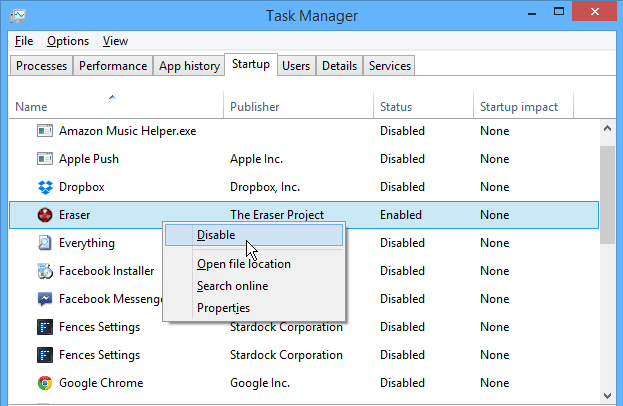



















ليست هناك تعليقات:
إرسال تعليق